微星ge63笔记本是一款拥有着15.6英寸显示屏的家庭娱乐笔记本电脑,其采用了intel酷睿第七代i7处理器以及gtx10独显,为家庭用户们带来了不错的使用体验。那么微星ge63笔记本怎么在线重装win8系统呢?今天韩博士小编就为大家带来微星ge63笔记本在线重装win8系统的图文教程。

在线重装系统前的准备:
1.暂时关闭防火墙与杀毒软件
使用韩博士装机大师前,先关闭杀毒软件与防火墙(如360杀毒、百度杀毒、金山卫士等,防止拦截);
2.准备好网卡驱动
建议先下载一个驱动精灵万能网卡版在电脑中,防止系统重装后,部分网卡驱动异常导致无法上网。驱动精灵万能网卡版可以在后期出现问题的时候,解决网卡驱动问题;
3.备份数据
由于重装系统过程中会格式化系统C盘,如果C盘中存放有重要数据,请复制到其他盘(桌面文件属于C盘,如放置有重要文件,记得备份)。
在线重装win8系统具体步骤:
1.打开韩博士装机大师之后,我们只需要进入到一键装机选项下的系统重装功能,进行环境监测,完成后点击下一步即可。
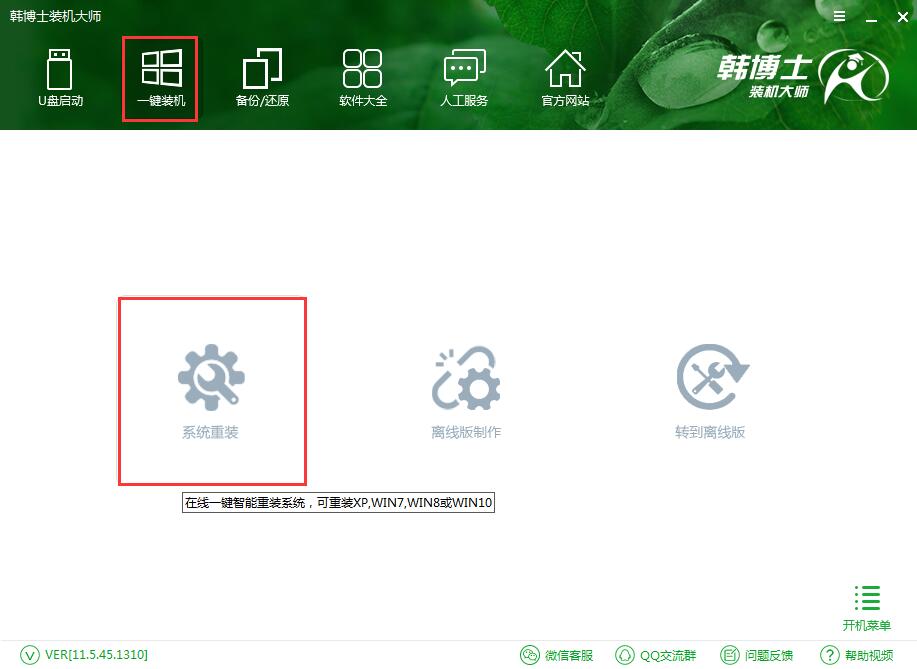
2.在通过环境监测后,我们选择需要重装的系统,以及需要备份的文件,选择完成之后,韩博士装机大师会自动为我们执行,无需手动操作。这里小编选择的是win8 64位纯净版系统。
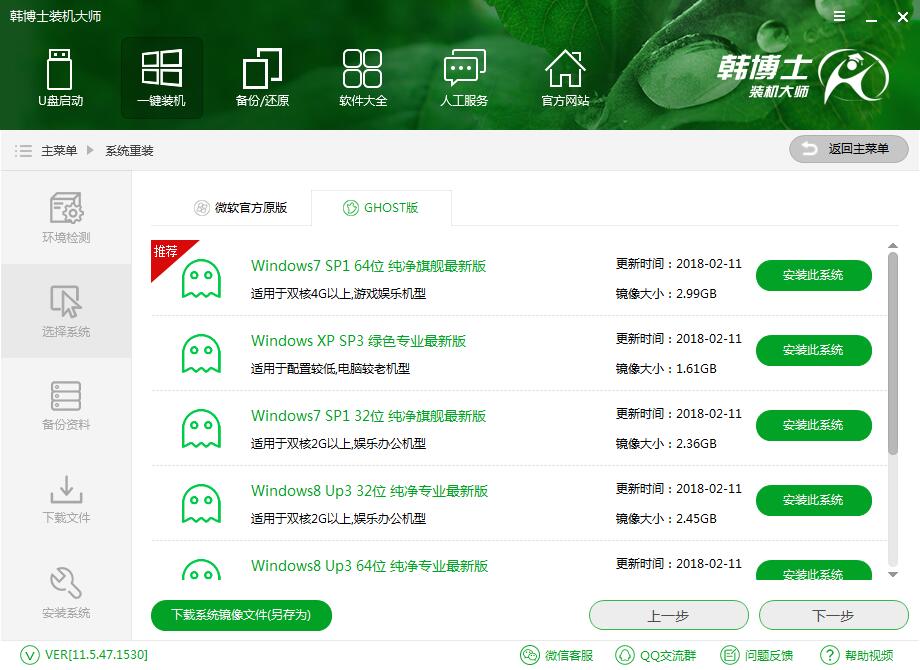
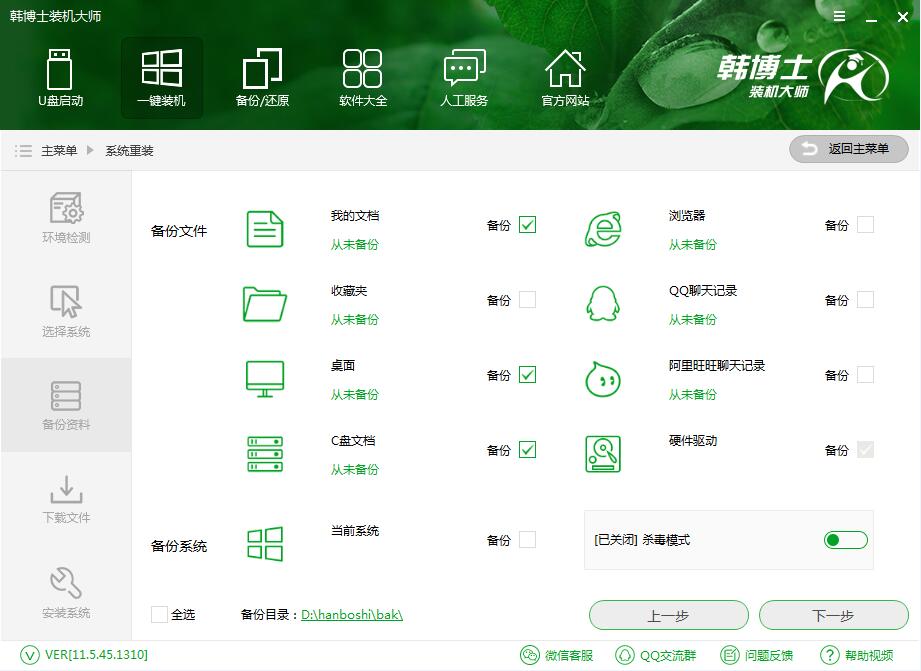
3.接下来进入系统下载界面,软件会为我们配置最快的网速,我们只需静待下载完成即可。
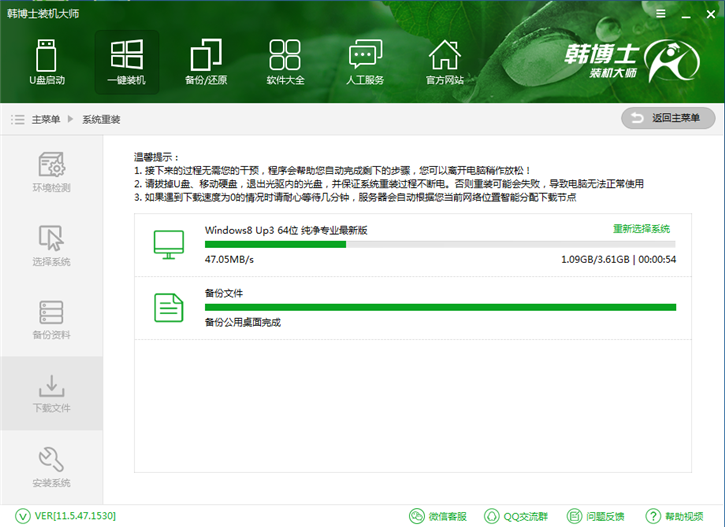
4.在下载系统和文件备份完成后,重启电脑,在开机启动项中我们选择PE模式,进入PE系统自动安装电脑系统。
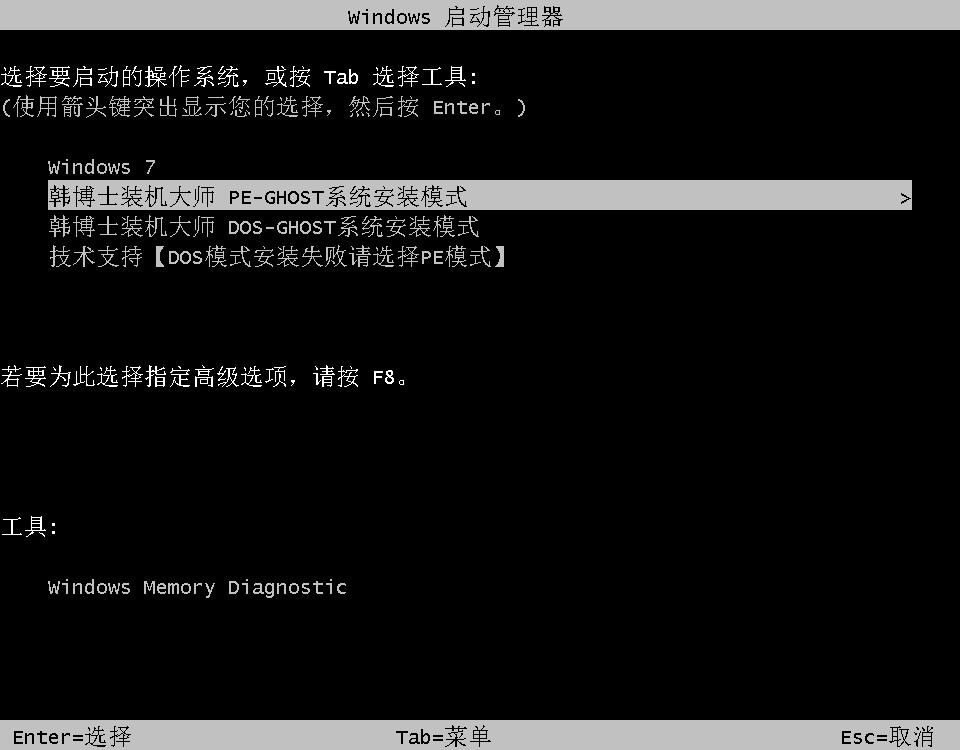
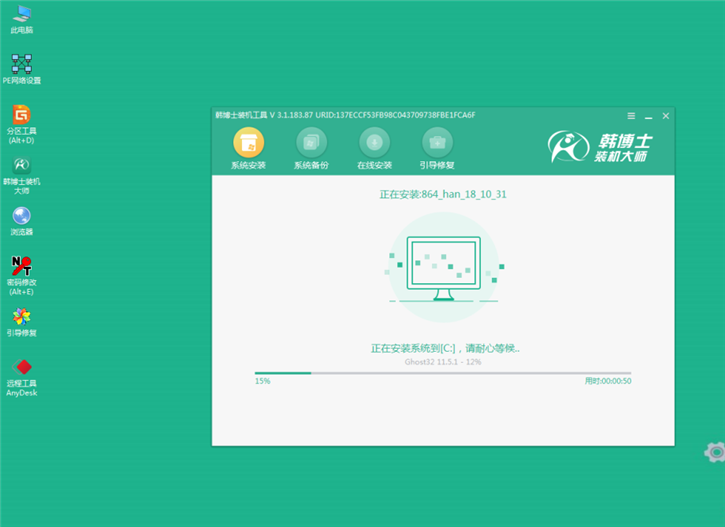
5.系统安装完成后,多次重启部署系统,之后进入到win8系统桌面,重装系统完成。
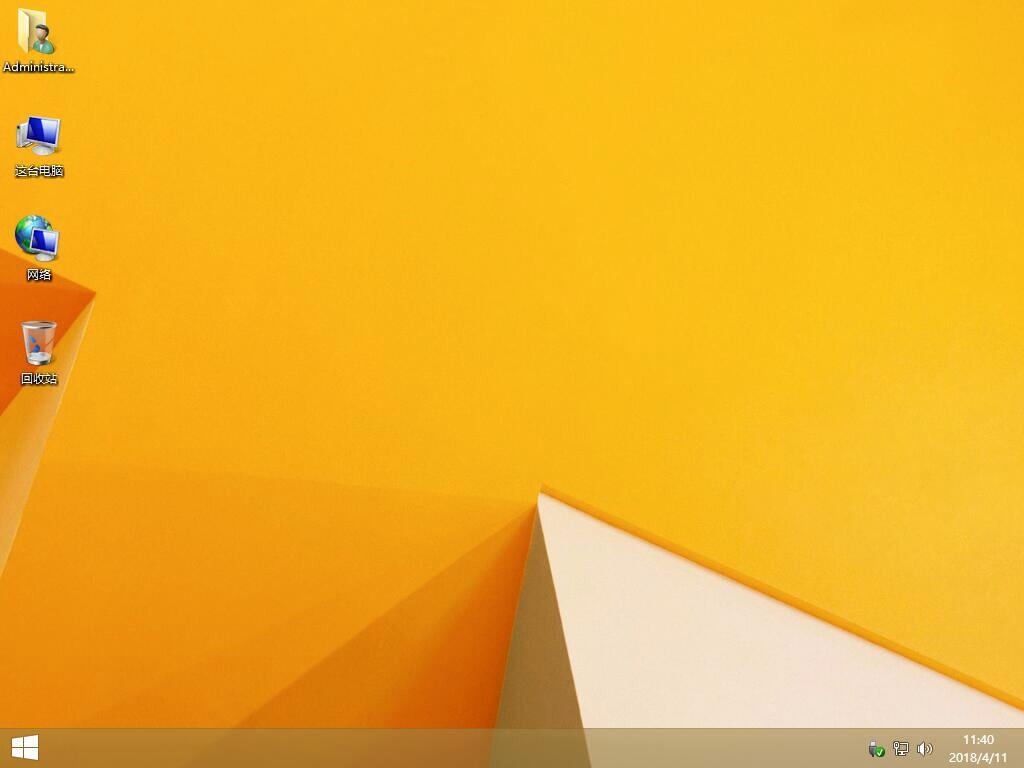
以上就是小编为大家带来的微星ge63笔记本在线重装win8系统图文教程。通过韩博士装机大师,微星ge63笔记本轻松就能完成系统重装。如果你也在为如何简单快速的安装win8系统而烦恼,那么选择韩博士装机大师会是比较靠谱的选择!

